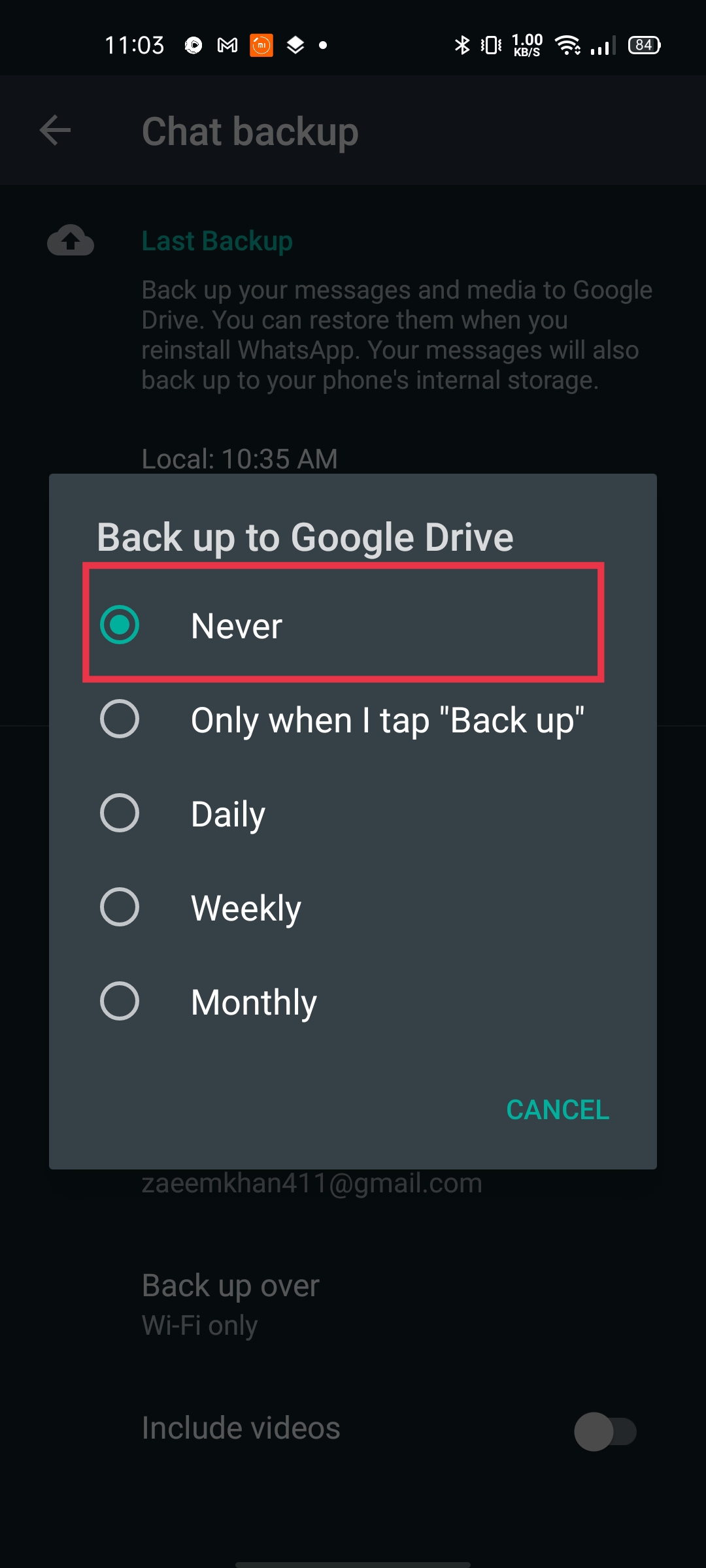Как отключить автоматическое резервное копирование чата в WhatsApp?
WhatsApp является самым широко используемым приложением для обмена мгновенными сообщениями с более чем 1 миллиардом активных пользователей в день. Как пользователь WhatsApp, вы также сталкиваетесь с раздражающими резервными копиями чатов. Эти резервные копии чата ограничивают активность приложения во время выполнения, и, следовательно, вам нужно дождаться их завершения. Время, необходимое для создания этих резервных копий чата, зависит от размера файла и скорости вашего интернета. В этой статье мы покажем вам способы, с помощью которых вы можете отключить эти раздражающие резервные копии чата.
Резервное копирование чата WhatsApp:
Давайте сначала начнем с того, почему существуют эти резервные копии и почему WhatsApp заставляет вас создавать резервные копии ваших чатов. Идея этих резервных копий очень проста.
Программы для Windows, мобильные приложения, игры - ВСЁ БЕСПЛАТНО, в нашем закрытом телеграмм канале - Подписывайтесь:)
В Приложение для социальных сетей делает копии всех ваших чатов и медиафайлов и сохраняет их как во внутреннем, так и в облачном хранилище.
Затем всякий раз, когда вы удаляете приложение со своего телефона, переключаете телефон или даже переустанавливаете приложение, вы можете восстановить все свои предыдущие чаты и медиафайлы, используя эти резервные копии. Без этих резервных копий вы потеряете все свои чаты и медиафайлы.
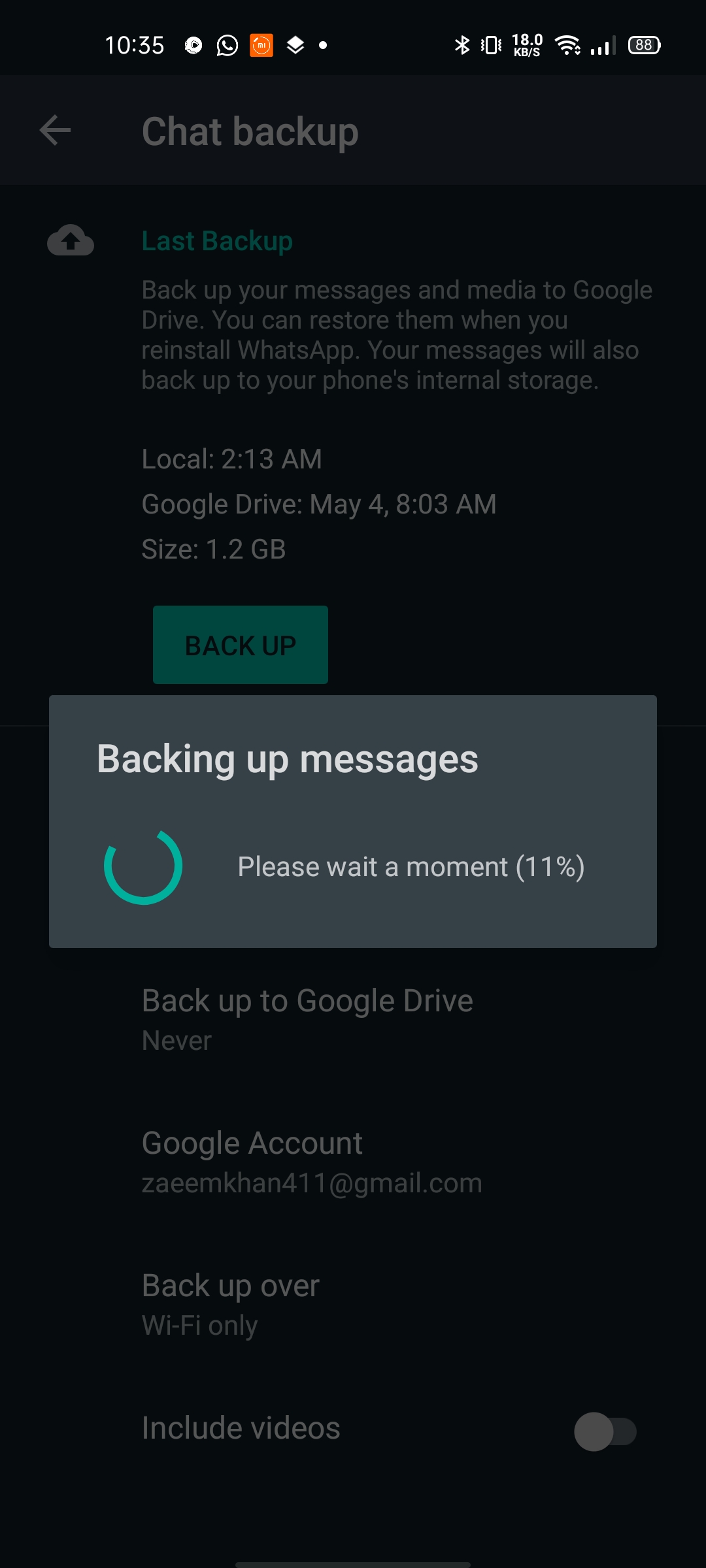
Типы резервного копирования WhatsApp:
В WhatsApp есть два типа резервных копий чата.
- Локальное резервное копирование
- Облачное резервное копирование
Локальное резервное копирование как следует из названия, копируйте все ваши чаты и мультимедийные файлы во внутреннюю память вашего устройства, и это происходит каждый день.
Облачное резервное копирование как следует из названия, сделайте резервную копию всех ваших данных WhatsApp в облачном хранилище, таком как Google Диск и iCloud. Когда вы устанавливаете это приложение для обмена мгновенными сообщениями, оно просит вас выбрать частоту резервного копирования в облако. Вы можете выбрать «Никогда», только когда я нажимаю «Резервное копирование», ежедневно, еженедельно или ежемесячно.
Читайте также:
Как добавить подписи к своим историям в Instagram?
Как удалить локальные резервные копии чата?
Резервные копии локального чата занимают значительную часть вашего внутреннего хранилища, а также хранилища приложений. Есть способы удалить эти резервные копии. Кроме того, эти резервные копии не перезаписывают друг друга, и каждый раз создается несколько резервных копий. Вы можете удалить файлы локальных резервных копий из внутреннего хранилища следующими способами.
Удалите резервные копии вручную:
Зайдите в файловый менеджер вашего устройства и нажмите на внутреннюю память / память телефона.
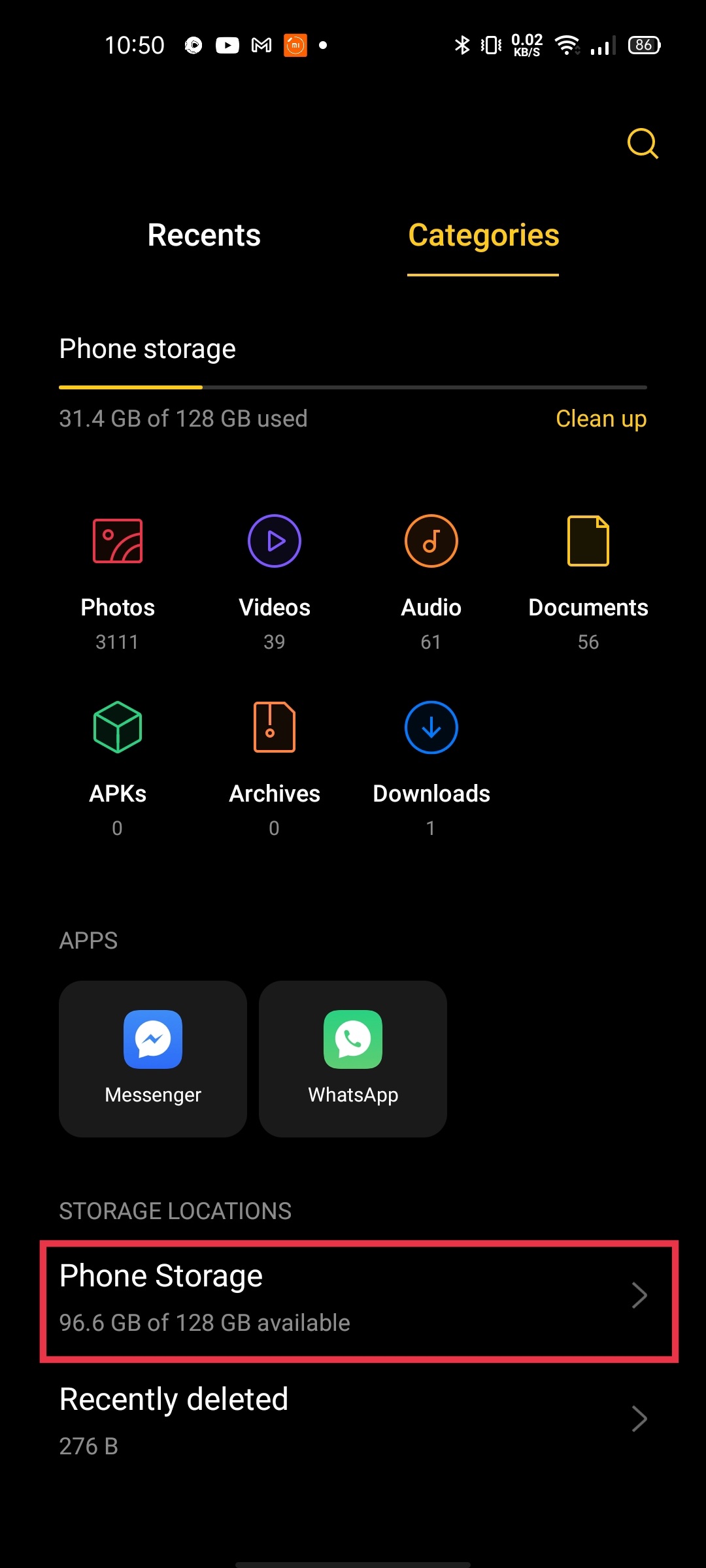
Во внутренней памяти / памяти телефона вы найдете папку WhatsApp внизу всех папок.
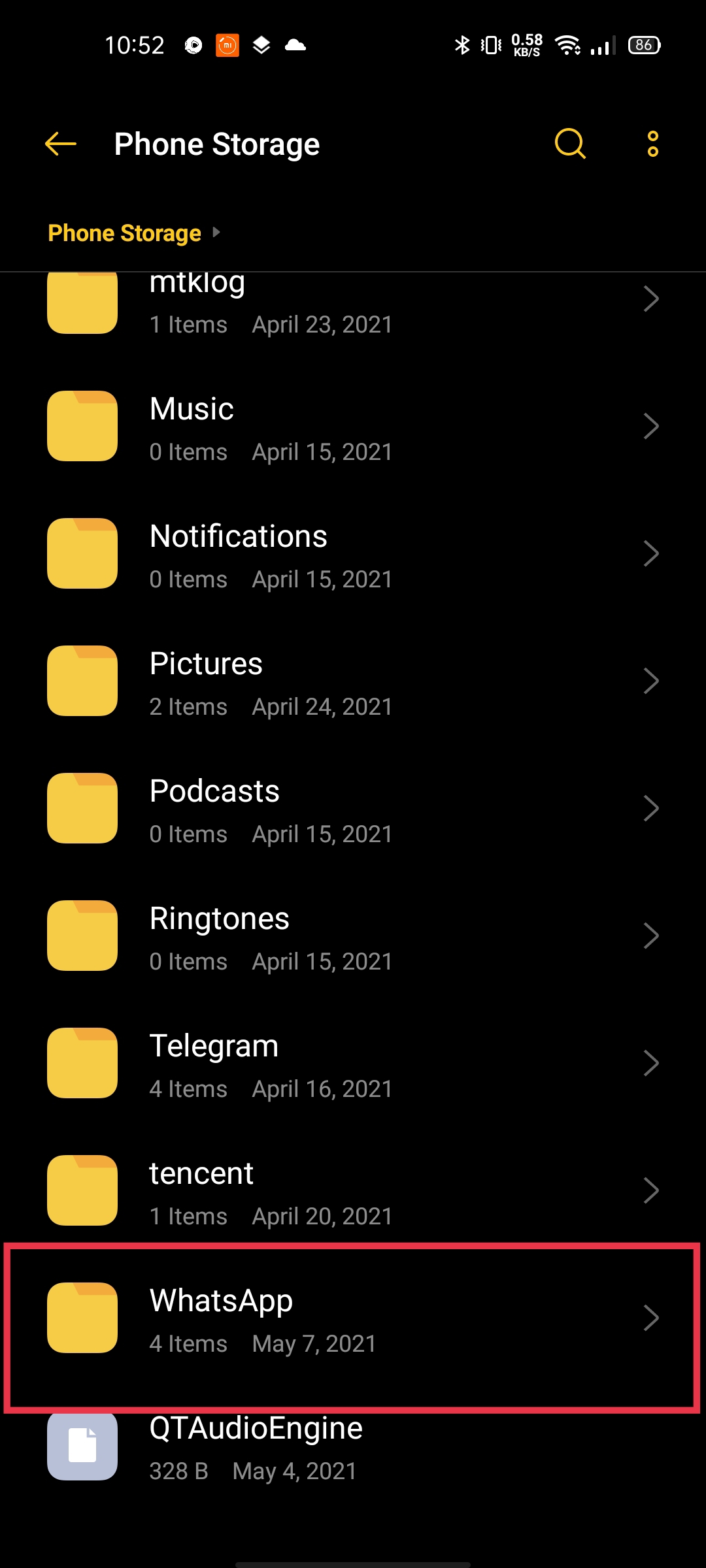
Откройте папку WhatsApp. В нем вы найдете папку с названием «Базы данных».
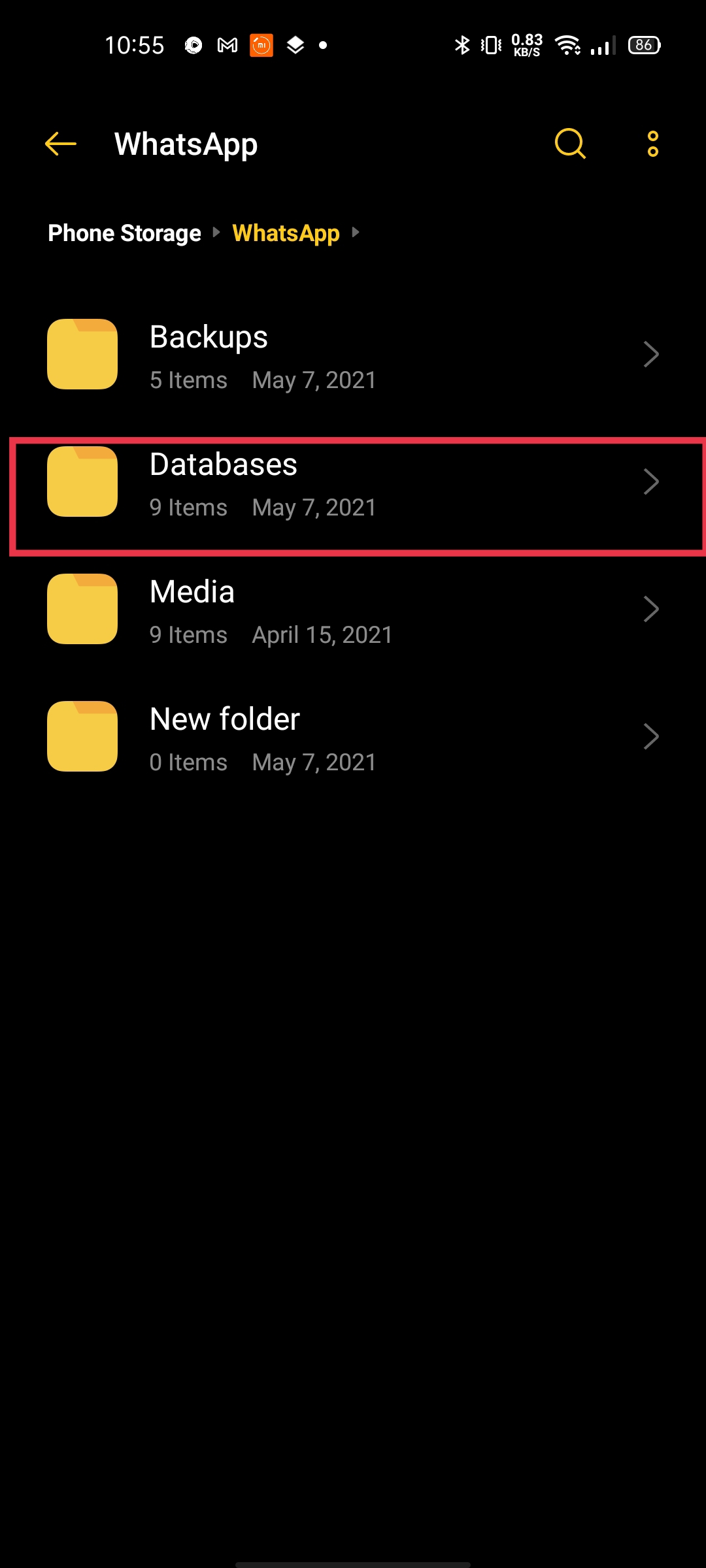
В папке «Базы данных» вы увидите все локальные файлы резервных копий WhatsApp. Для всех этих файлов резервных копий указаны их размеры и дата. Дата отражает, когда будет выполнено это резервное копирование, а верхний файл является самым последним.

Нажмите на эти файлы данных один за другим и вручную удалите их, если они вам больше не нужны. Вы также можете оставить самый последний и удалить остальные файлы, чтобы освободить внутреннюю память.
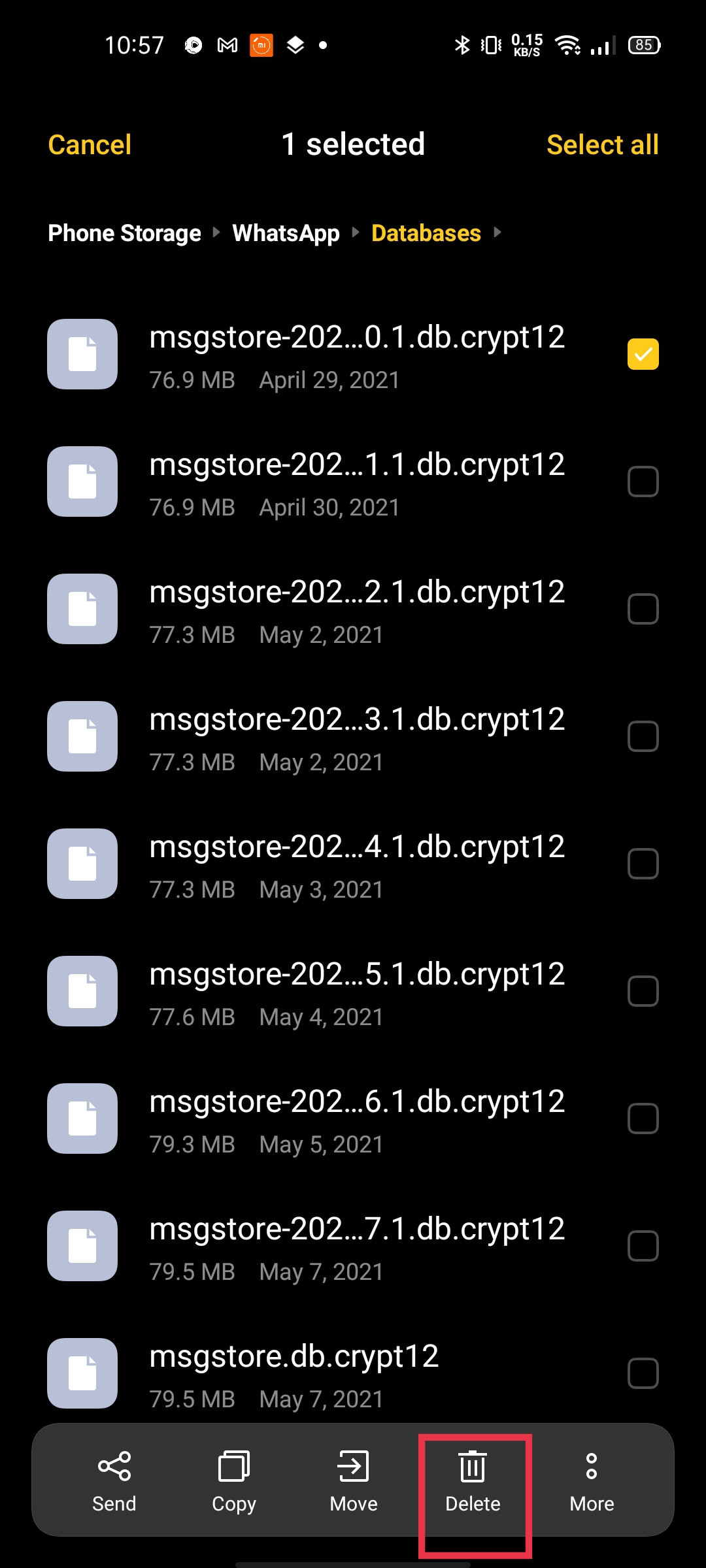
Постоянное отключение автоматического резервного копирования локального чата:
Вышеупомянутый метод является ручным, и вы должны повторять его всякий раз, когда хотите удалить резервную копию из внутреннего хранилища. Но есть еще один способ навсегда отключить автоматическое резервное копирование чата.
Для этого перейдите в ту же папку WhatsApp во внутренней памяти вашего устройства. Нажмите на трехточечный значок в верхнем левом углу и создайте новую папку.
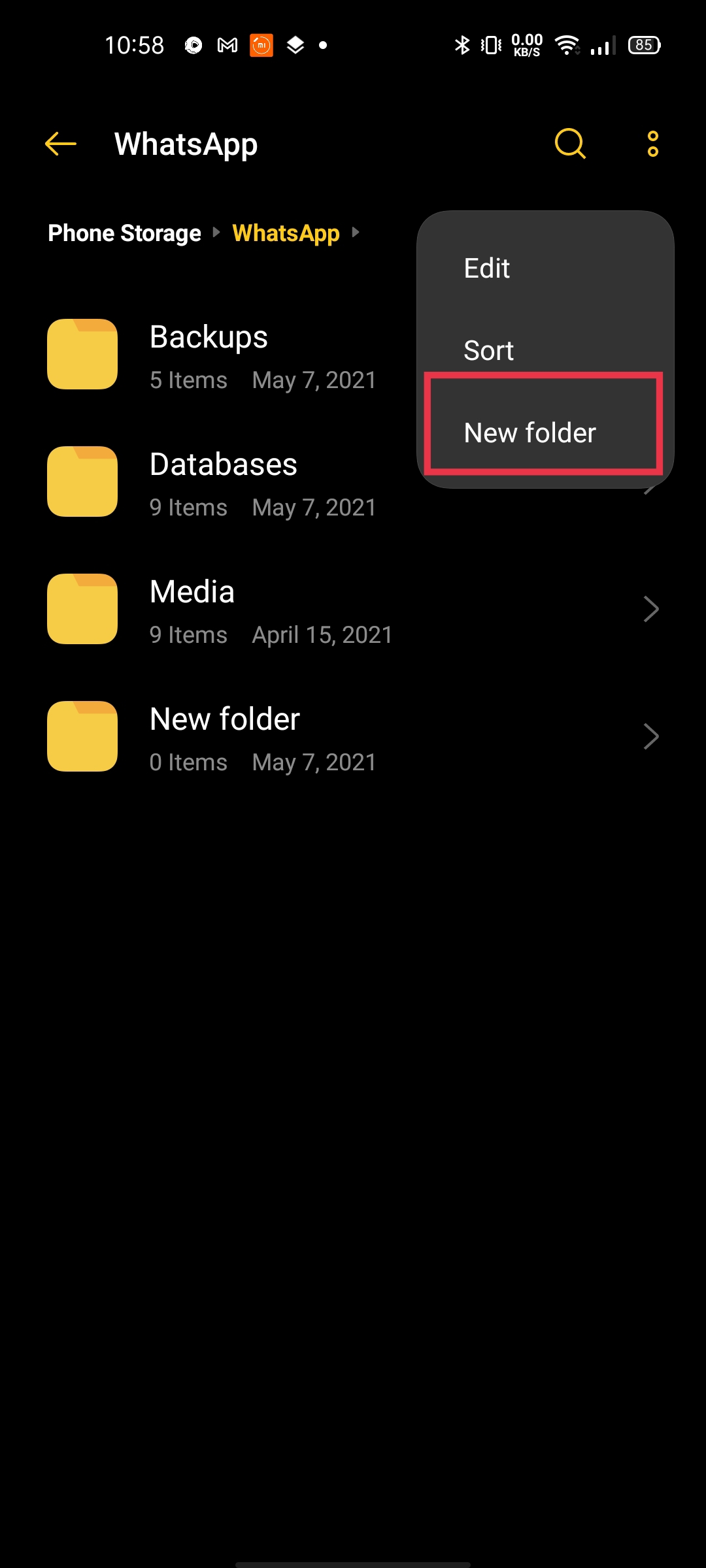
Затем нажмите и удерживайте папку, которую вы только что создали, пока параметры не появятся на дисплее.
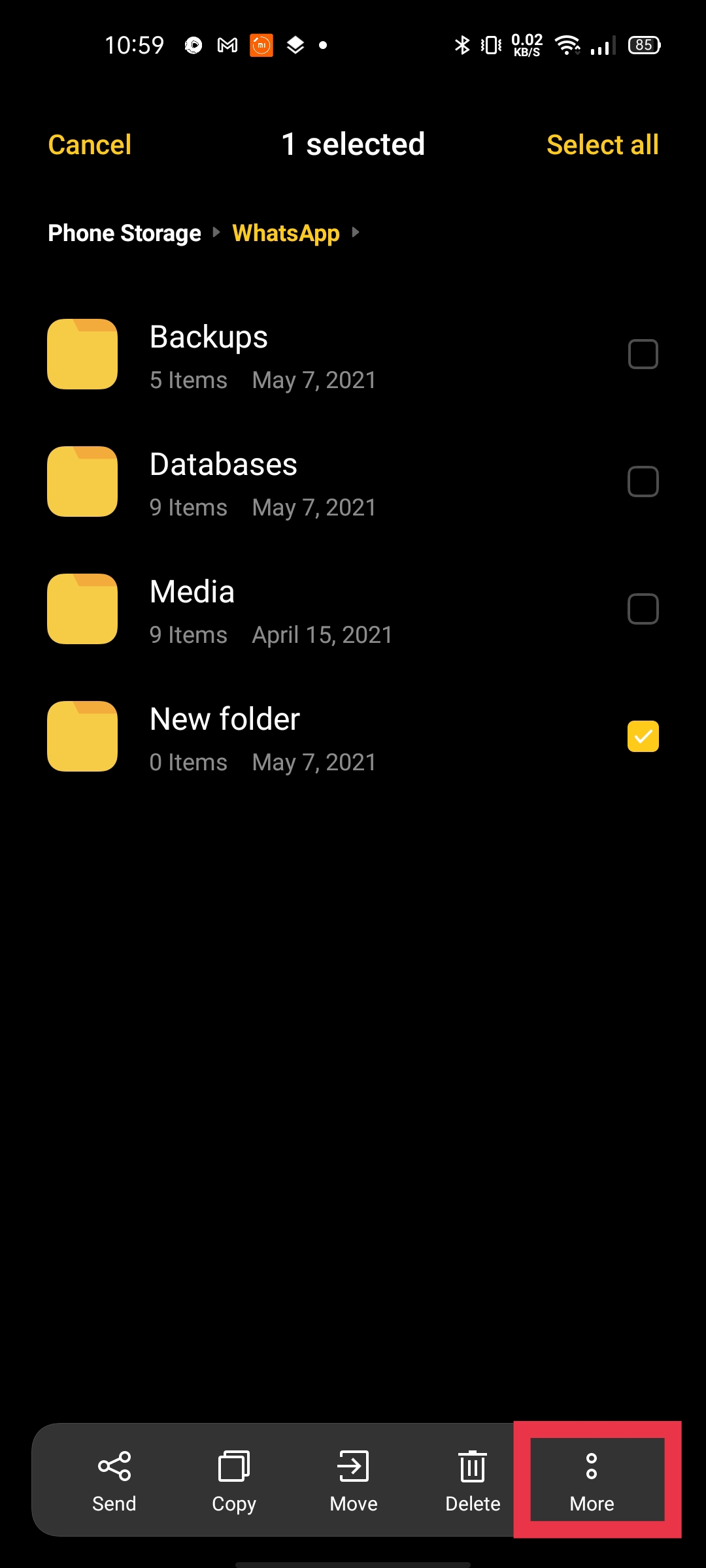
Затем снова нажмите на три точки и нажмите на компресс, чтобы сделать его zip-файлом.
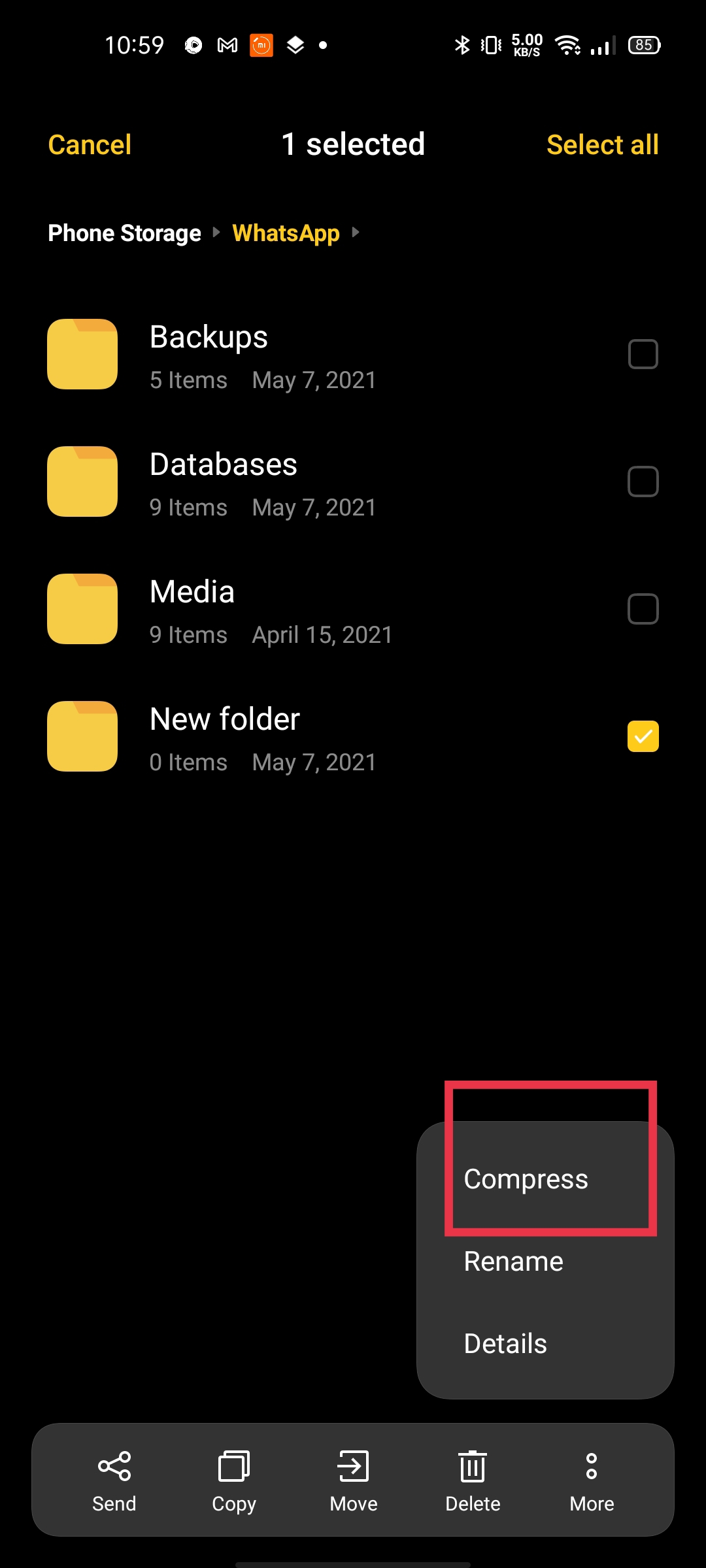
Нажмите «Сжать текущую папку».
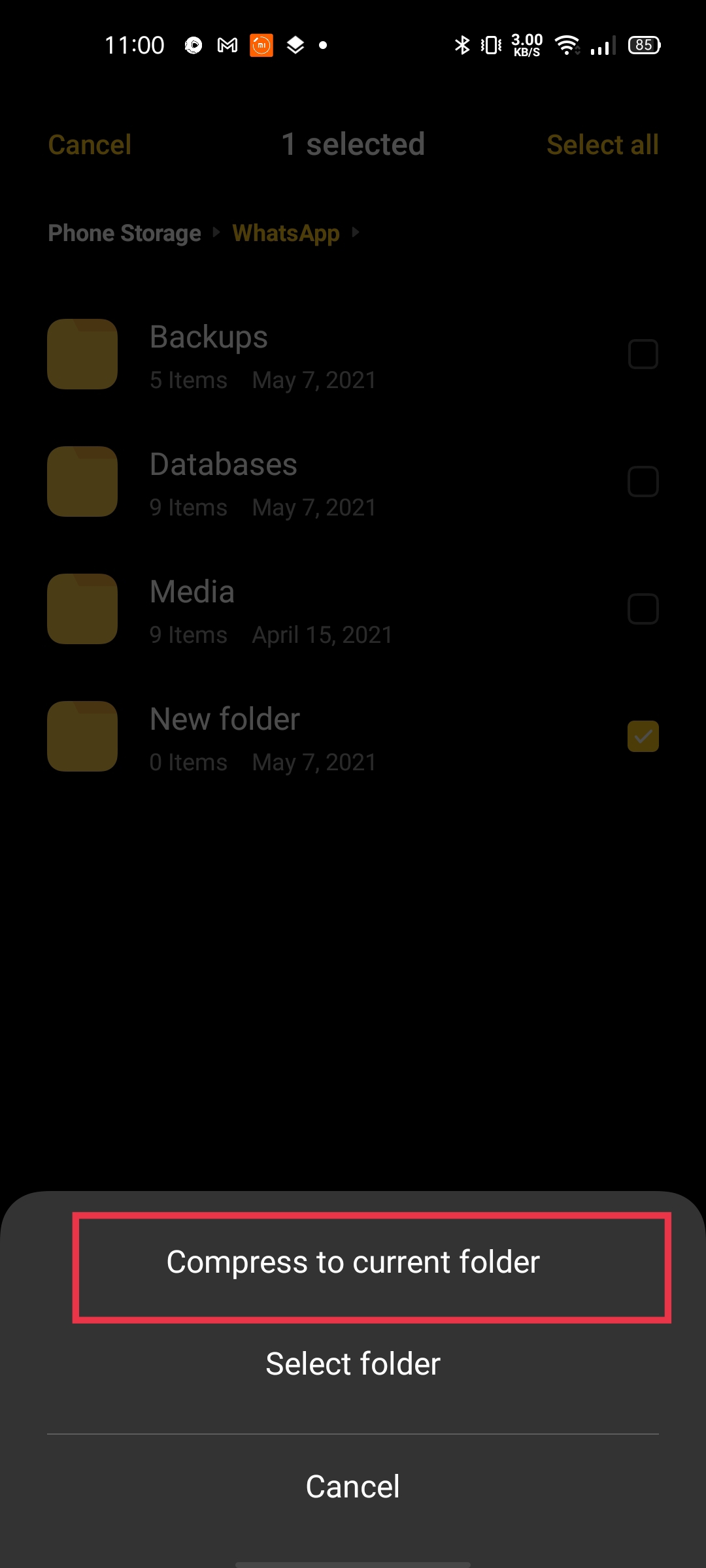
Вам будет предложено переименовать файл.
Переименуйте файл в «Базы данных». Убедитесь, что вы не набираете «.zip» в конце баз данных.
Этот метод предотвратит автоматическое создание локальной резервной копии WhatsApp с использованием вашего внутреннего хранилища.
Отключение резервного копирования в облако:
WhatsApp также создает резервную копию в облаке в зависимости от частоты, выбранной пользователями. В процессе выполнения эти резервные копии вызывают раздражение, так как в основном ограничивают активность приложения. Эти облачные резервные копии будут использовать ваш диск Google и хранилище iCloud в зависимости от того, какую платформу ОС вы используете.
Чтобы отключить их, откройте WhatsApp, затем коснитесь трех точек вверху и выберите настройки из списка параметров.
В настройках нажмите на чаты
Затем нажмите на Резервное копирование чата внизу
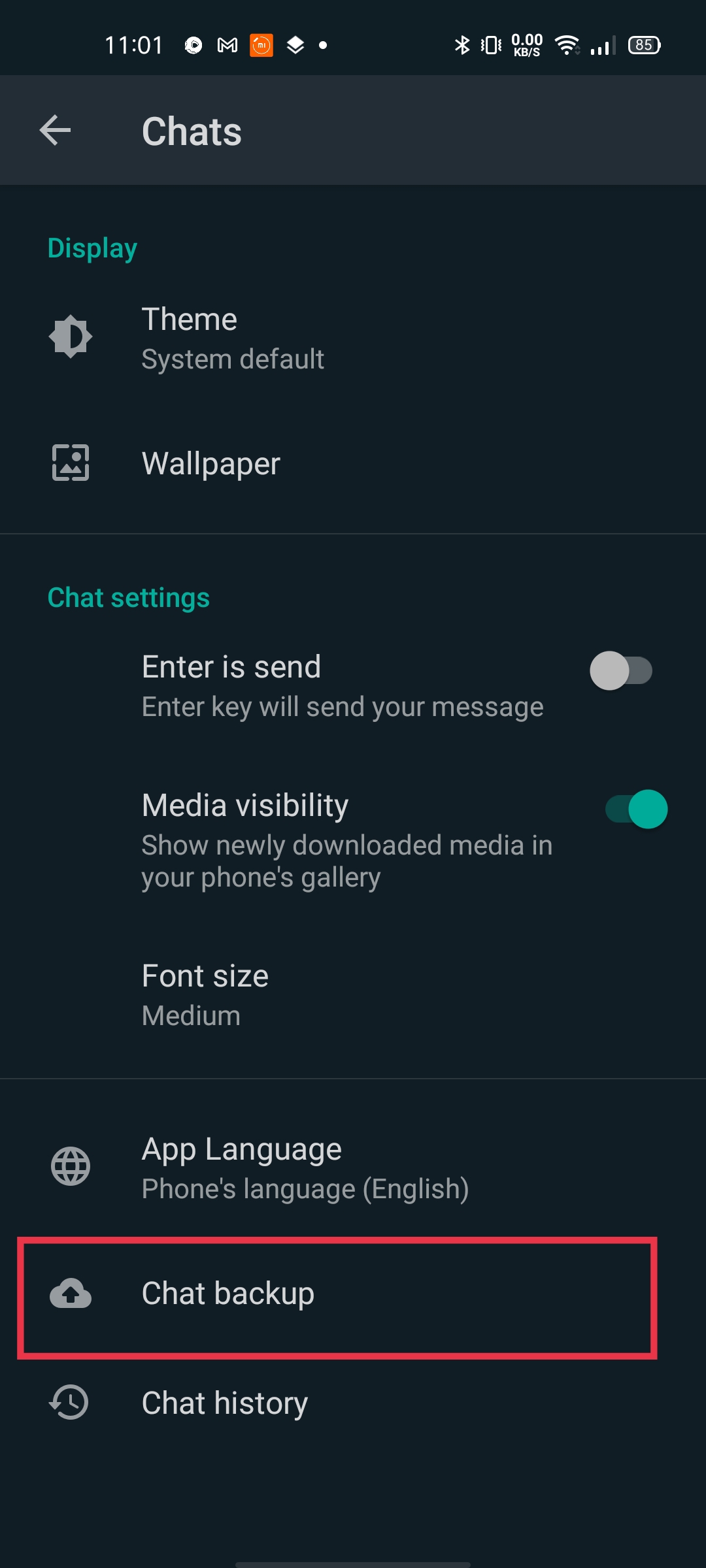
В резервном копировании чата нажмите «Резервное копирование на Google Диск».
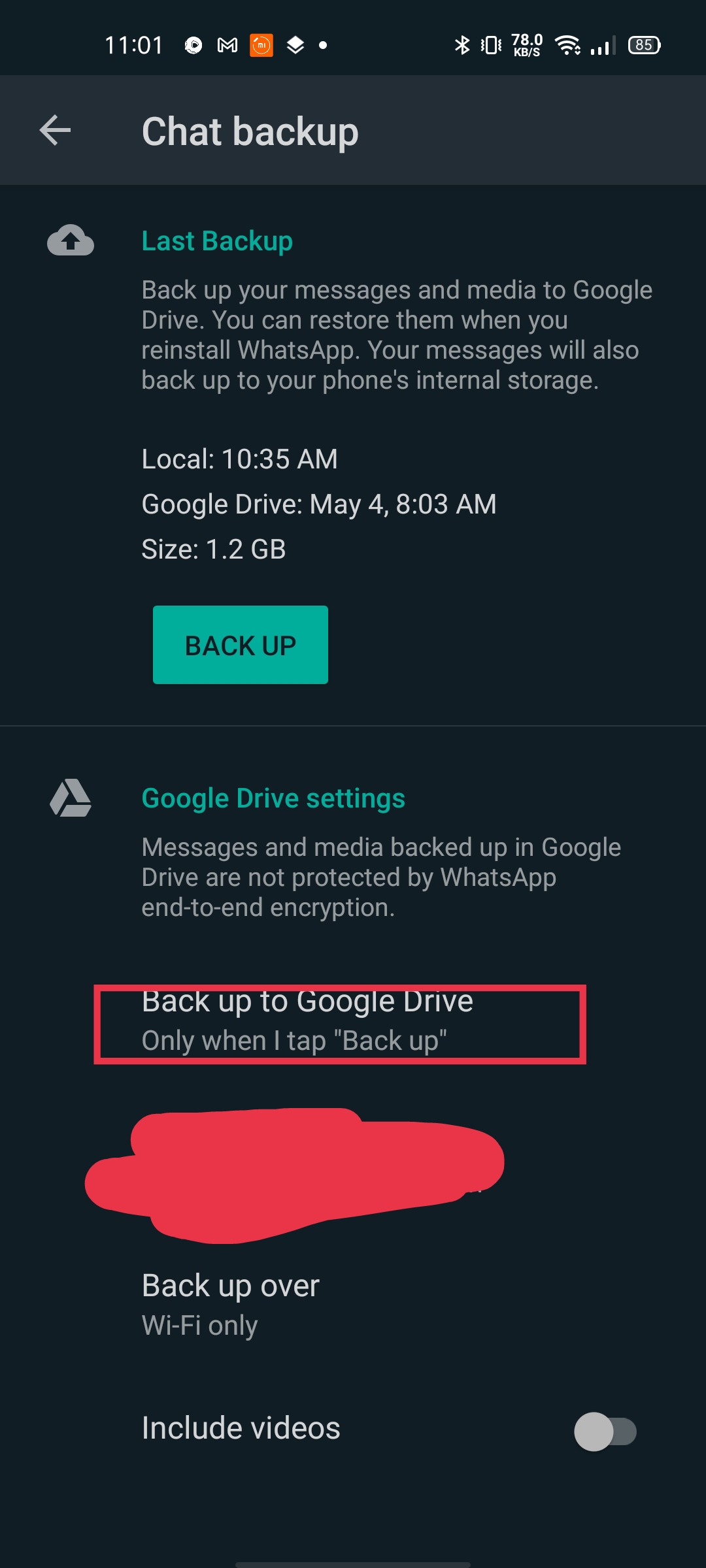
Теперь выберите частоту, которую вы хотите выбрать. если вы не хотите создавать резервную копию данных, выберите «Никогда».